windows7启动后黑屏只有鼠标怎么办
更新时间:2021-01-14 14:14:08作者:fang
电脑作为我们工作、学习不可或缺的设备,在长时间的使用下难免会遇到各种各样的问题。这不,最近就有用户跟小编反映说,自己的win7电脑在启动时出现了黑屏只有鼠标的情况,不知道怎么办很是苦恼。那么对于这一现象,接下来本文就来为大家分享win7开机黑屏只有鼠标的解决方法。
推荐下载:win7 64位原版
解决方法如下:
1、使用组合键“Ctrl+Alt+Del”打开任务管理器。如下图:
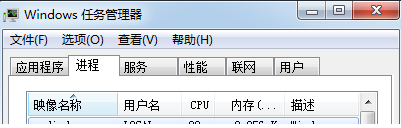
2、打开任务管理器后,点击文件,接着点击“新建任务(运行)(N)”。点击后弹出“新建任务”,在窗口中输入“explorer”命令后点击确定,如图:
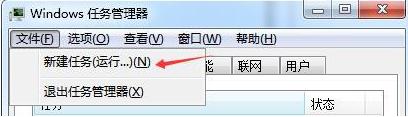
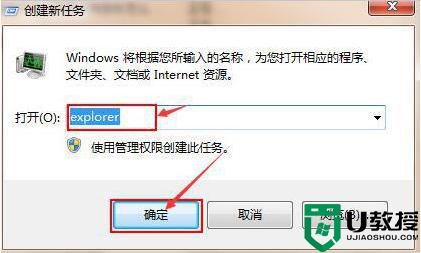
3、完成以上步骤后,即可进入桌面了。
关于win7开机黑屏只有鼠标的解决方法就为大家分享到这里啦,有出现同样情况的可以参考上面的方法来处理哦。
windows7启动后黑屏只有鼠标怎么办相关教程
- w7电脑自动修复后黑屏有鼠标怎么办 win7进系统后黑屏只有鼠标怎么解决
- 怎么解决电脑黑屏只有鼠标箭头win7 windows7黑屏只有鼠标指针怎么办
- win7黑屏有个鼠标怎么办 win7黑屏电脑只有鼠标修复方法
- win7欢迎界面后黑屏只有鼠标怎么办 win7进入欢迎界面黑屏只有鼠标处理方法
- win7启动后黑屏有鼠标指针
- win7启动后黑屏有鼠标指针
- win7黑屏只有一个鼠标怎么办 win7桌面黑屏只有鼠标怎么办
- win7系统桌面黑屏只有鼠标怎么办 win7电脑开机黑屏只有鼠标怎么解决
- Win7系统开机后黑屏只有鼠标是什么原因?应该怎么解决
- win7系统进桌面只有鼠标箭头怎么办 window7黑屏只有鼠标怎么解决
- Win11怎么用U盘安装 Win11系统U盘安装教程
- Win10如何删除登录账号 Win10删除登录账号的方法
- win7系统分区教程
- win7共享打印机用户名和密码每次都要输入怎么办
- Win7连接不上网络错误代码651
- Win7防火墙提示“错误3:系统找不到指定路径”的解决措施
热门推荐
win7系统教程推荐
- 1 win7电脑定时开机怎么设置 win7系统设置定时开机方法
- 2 win7玩魔兽争霸3提示内存不足解决方法
- 3 最新可用的win7专业版激活码 win7专业版永久激活码合集2022
- 4 星际争霸win7全屏设置方法 星际争霸如何全屏win7
- 5 星际争霸win7打不开怎么回事 win7星际争霸无法启动如何处理
- 6 win7电脑截屏的快捷键是什么 win7电脑怎样截屏快捷键
- 7 win7怎么更改屏幕亮度 win7改屏幕亮度设置方法
- 8 win7管理员账户被停用怎么办 win7管理员账户被停用如何解决
- 9 win7如何清理c盘空间不影响系统 win7怎么清理c盘空间而不影响正常使用
- 10 win7显示内存不足怎么解决 win7经常显示内存不足怎么办

